
11-11-2009, 07:51 PM
|
 |
Membro Senior
|
|
Registrado em: Apr 2009
Posts: 2,154
MUITO OBRIGADO: 445
Agradecido 681 Vezes em 187 Posts
Reputação: 43
|
|
 [TUTO] Criando seus arquivos MGX
[TUTO] Criando seus arquivos MGX
|
|
►Para quem não sabe do que se tratam, MGX são aplicativos que poderão ser executados em celulares MotoLinux que tenham o MpkgBox instalado.
Procure saber quais os flashes que possuem o MpkgBox e quais os MGX já disponíveis.
7-Zip
http://www.*******.com/file/133773175/ff80e214/7-Zip_-_DARKSCARFACE_Moderador_GSMFans.html
► Vamos conhecer um pouco a estrutura de um arquivo:-
(um exemplo de aplicativo)
jhowepanda.mgx (onde na verdade, o arquivo MGX é um arquivo zip renomeado)
Dentro deste arquivo teremos a seguinte estrutura:-
- jhowepanda/(diretório)
- jhowepanda/jhowepanda.cfg (arquivo básico de configuração)
- jhowepanda/icone.png
- jhowepanda/outros arquivos.xxx
► Arquivo cfg: é a base do MGX. Nele estarão todas as configurações básicas do aplicativo.
Ele deve possuir o seguinte conteúdo:
- NomeDoAplicativo.cfg
- Name = NomeDoAplicativo
- Author = Seu nome
- Version = Versão da sua aplicação
- Icon = (Arquivo de imagem formato PNG de 48x48 pixels)
- Exec = (arquivo/script a ser executado)
- Comment = Comentários em geral que você queira fazer.
Quando você instalar o arquivo MGX no seu MotoLinux o conteúdo do arquivo será extraído para algum dos seguintes diretórios:
► /mmc/movinand1/mpkgbox/ (memória telefone)
ou
► /mmc/mmca1/mpkgbox (cartão de memória)
► Procedimento para criação:-
- Crie um diretório qualquer (nova pasta) em alguma local do seu computador, neste caso, pegarei o exemplo do arquivo citado acima (jhowepanda).
- Abra o Notepad ++ e crie um arquivo novo. Ele deve ser do tipo ANSI UNIX. Para isso basta fazer a conversão utilizando o menu Formatar.
- Adicione para o seu arquivo o seguinte conteúdo:-
Name = jhowepanda
Exec = jhowepanda.sh
Icon = jhowepanda.png
Version = 1.0
Author = DARKSCARFACE
Comment = Esse é meu primeiro programa MGX
- Salve o arquivo novo com o nome jhowepanda.cfg na pasta que você criou, no meu caso jhowepanda.
- Encontre um arquivo de imagem qualquer, redimensione para 48x48 pixels, converta para o formato PNG e colocque na pasta criada jhowepanda. Este será nosso ícone.
- Agora você irá criar mais um arquivo no Notepad ++, convertendo novamente para Unix e colocando este conteúdo no arquivo:-
#!/bin/sh
mypath=${0%/*}
export PATH=${0%/*}:$PATH
showQ "jhowepanda" "jhowepanda" "2"
Salve o arquivo como jhowepanda.sh. A formatação deve ser Unix script file (*.sh;*.bsh)
- Bom, se tudo estiver correndo bem, até aqui deveremos ter 3 arquivos dentro de nossa pasta.
- Compacte a pasta jhowepanda para o formato Zip.
Importante: recomendo utilizar o 7-Zip com o método de encriptação AES-256.
- Com o arquivo Zip criado, basta renomeá-lo para mgx (extenção .zip ► .mgx), transferir para seu celular e instalar.
- ►Dicas:
1- Você pode editar qualquer arquivo do seu MGX diretamente nas pastas onde eles foram instalados:
/mmc/movinand1/mpkgbox/ (memória telefone)
/mmc/mmca1/mpkgbox (cartão de memória)
Assim não será necessário recompilar novamente seu MGX e refazer o processo de instalação.
2- Localização dos scripts de inicialização, por ordem de execução:
Não esqueça de sempre converter os arquivos para codificação Unix/Linux.
2.1 Primeiros scripts a serem executados:
/mmc/mmca1/first.txt
/mmc/movinand1/first.txt
2.2 Fontes customizadas ( pasta arquivos desconhecidos)
/mmc/movinand1/unKnown/myfont.ttf
/mmc/movinand1/unKnown/mynum.ttf
2.3 Outros locais de scripts de inicialização
/ezxlocal/autorun.txt
/mmc/mmca1/autorun/S??* (pasta raiz do cartão de memória)
/mmc/movinand1/unKnown/S??* ( pasta arquivos desconhecidos )
Exemplo: S01ScriptA.lin, S02ScriptB.sh, S03ScriptC.txt, S04ScriptD
3- Você pode testar previamente todo o seu script via telnet.
4- Alguns comandos úteis e bastante utilizados:
showQ, showRadio, mot_reboot, mot_shutdown, mount, umount, mv, cp, case
Créditos: DARKSCARFACE
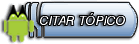
|